Het is die tijd van het jaar waarin Google zo ongeveer overal is. De gigant van Mountain View had de Android P Beta vandaag op het podium aangekondigd op Google I / O en is beschikbaar gemaakt om te downloaden voor tal van apparaten. Hoewel er veel nieuwe toevoegingen en wijzigingen zijn aangebracht met Android P, is een van de belangrijkste nieuwe toevoegingen de op gebaren gebaseerde navigatie in Android P. Nou, als je iemand bent die het wil uitproberen maar niet helemaal zeker bent hoe u het gebruikt, lees verder, want we laten u precies zien hoe u gebarennavigatie gebruikt in Android P:
Gebruik gebarennavigatie in Android P
Opmerking: Ik heb de volgende methode getest op mijn Google Pixel 2 XL met Android P Developer Preview 2. De methode moet hetzelfde blijven voor alle andere apparaten met Android P Developer Preview 2. Bovendien is het vanzelfsprekend dat gebarennavigatie moet zijn ingeschakeld op je Android P-apparaat. Als dit niet het geval is, lees dan onze handleiding hier over het inschakelen van gebarennavigatie in Android P.
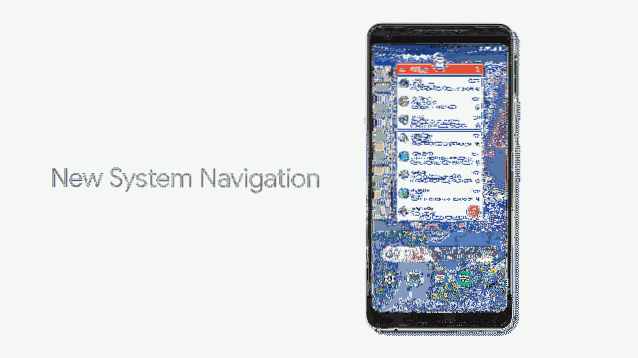
-
Ga naar huis
De pil op de gebarenbalk is op zichzelf je homeknop en gedraagt zich op precies dezelfde manier als de homeknop op de standaardnavigatiebalk. Tik gewoon op het pilpictogram om terug te gaan naar het startscherm van je Launcher.
-
Open de app-lade
Om de app-lade te openen, veeg omhoog op de startknop en blijf vegen om de app-lade te openen. alternatief, je kunt ook op de startknop tikken en opnieuw omhoog vegen om de app-lade te openen. Houd er rekening mee dat dit alleen werkt op de Pixel Launcher die vooraf is geïnstalleerd op Pixel-apparaten.
-
Ga naar de multitasking-weergave
Met Android P heet het scherm met recente apps nu de multitasking-weergave. Veeg gewoon omhoog op de startknop om de multitasking-weergave te openen. Eenmaal hier kunt u veeg naar links en rechts op het scherm om de lijst te verplaatsen, en tik op het scherm om apps te selecteren. Bovendien kunt u omhoog vegen om apps uit de lijst te verwijderen.
-
Schakel over naar recente apps
Als u het openen van de Multitasking-weergave een beetje een gedoe vindt om door uw recente apps te bladeren, is daar ook een alternatieve methode voor. Veeg eenvoudig naar rechts op de startknop (pilpictogram) en houd deze ingedrukt om langzaam tussen apps te scrollen en laat los om de middelste app te openen.
-
Schakel over naar de vorige app
Nu de recente knop verdwenen is, hoeft u niet meer dubbel te tikken om over te schakelen naar de vorige app. Met Android P is het overschakelen naar de vorige app echter nog vrij eenvoudig. Veeg gewoon snel naar rechts op de startknop en laat los om naar de vorige app te gaan.
-
Terug knop
In tegenstelling tot de normale navigatiebalk, wordt de terugknop in de nieuwe op gebaren gebaseerde navigatie weergegeven wanneer u zich in een app of weergave bevindt die een terugknop kan gebruiken. De terugknop verschijnt automatisch links van de homeknop waar je hem gewend bent te zien.
ZIE OOK: Gebarennavigatie inschakelen in Android P.
Geniet van de nieuwe op gebaren gebaseerde navigatie in Android P
Google is van mening dat de nieuwe gebarennavigatie het gemakkelijker zal maken om de telefoon te bedienen, vooral omdat de schermen elke dag groter worden. Dit is ook de reden dat de recente apps nu horizontaal zijn ingedeeld. Dankzij de nieuwe pilachtige homeknop is gebarennavigatie geïmplementeerd in Android P en mijn eerste indrukken ervan zijn best aangenaam. Maar wat denk je van gebarennavigatie in Android P? Deel uw ervaringen en eventuele vragen met ons in de opmerkingen hieronder.
 Gadgetshowto
Gadgetshowto



